Φορητοί υπολογιστές, είτε είναι επώνυμοι MacBooks είτεοι γενικές που λειτουργούν είτε με Linux είτε με Windows, είναι ισχυρές. Σε πολλές περιπτώσεις, είναι τόσο ισχυρές όσο οι επιτραπέζιοι υπολογιστές και μπορούν να χρησιμοποιηθούν στη θέση τους. Ένας φορητός υπολογιστής έχει το πρόσθετο πλεονέκτημα να τρέχει σε μια μπαταρία και να είναι φορητός έτσι είναι συχνά μια καλύτερη επένδυση από μια επιφάνεια εργασίας (εκτός αν είστε σκληρό gamer). Όπως και ένας φορητός υπολογιστής, έχει μια μικρότερη οθόνη και πολλοί χρήστες τείνουν να τις χρησιμοποιούν με μια εξωτερική οθόνη. Εάν προτιμάτε να χρησιμοποιήσετε μια εξωτερική οθόνη με το MacBook σας και προτιμάτε να χρησιμοποιείτε μόνο την εξωτερική οθόνη με το καπάκι του laptop κλειστό, μπορείτε να το κάνετε ενεργοποιώντας τη λειτουργία κλειστής οθόνης.
Ενεργοποιήστε τη λειτουργία κλειστής οθόνης
Η λειτουργία κλειστής οθόνης δεν έχει σαφή εικόναρύθμιση στο macOS. Εκτός από το γεγονός ότι είναι αποκλειστικά για MacBooks, απαιτούνται λίγες προϋποθέσεις που πρέπει να πληρούνται για να λειτουργήσει. Μόλις πληρούνται αυτές οι προϋποθέσεις, μπορείτε να κλείσετε το MacBook και να χρησιμοποιήσετε μόνο την εξωτερική οθόνη.
Υπάρχουν τρεις προϋποθέσεις που πρέπει να πληρούνται προκειμένου να ενεργοποιηθεί η λειτουργία κλειστής απεικόνισης.
Συνδέστε εξωτερικό πληκτρολόγιο / ποντίκι
Αν σκοπεύετε να χρησιμοποιήσετε το MacBook με το καπάκικλειστό, προφανώς δεν θα μπορείτε να χρησιμοποιήσετε ούτε το πληκτρολόγιό του ούτε το trackpad. Θα χρειαστεί να χρησιμοποιήσετε μαζί με αυτό ένα εξωτερικό πληκτρολόγιο ή / και ένα ποντίκι. Για το σκοπό αυτό, θα πρέπει πρώτα να συνδέσετε ένα εξωτερικό πληκτρολόγιο ή ποντίκι στο MacBook σας. Οποιοσδήποτε τύπος θα κάνει? ενσύρματο ή ασύρματο.

Συνδέστε το τροφοδοτικό
Δυστυχώς, δεν μπορείτε να ενεργοποιήσετε την κλειστή προβολήλειτουργία με το MacBook που λειτουργεί με μπαταρία. Αυτός είναι ο λόγος για τον οποίο θα πρέπει να συνδέσετε το τροφοδοτικό πριν μπορέσετε να χρησιμοποιήσετε το MacBook με το καπάκι κλειστό. Αυτή είναι μια περιοχή στην οποία τα Windows 10 περιπλέκουν το macOS.
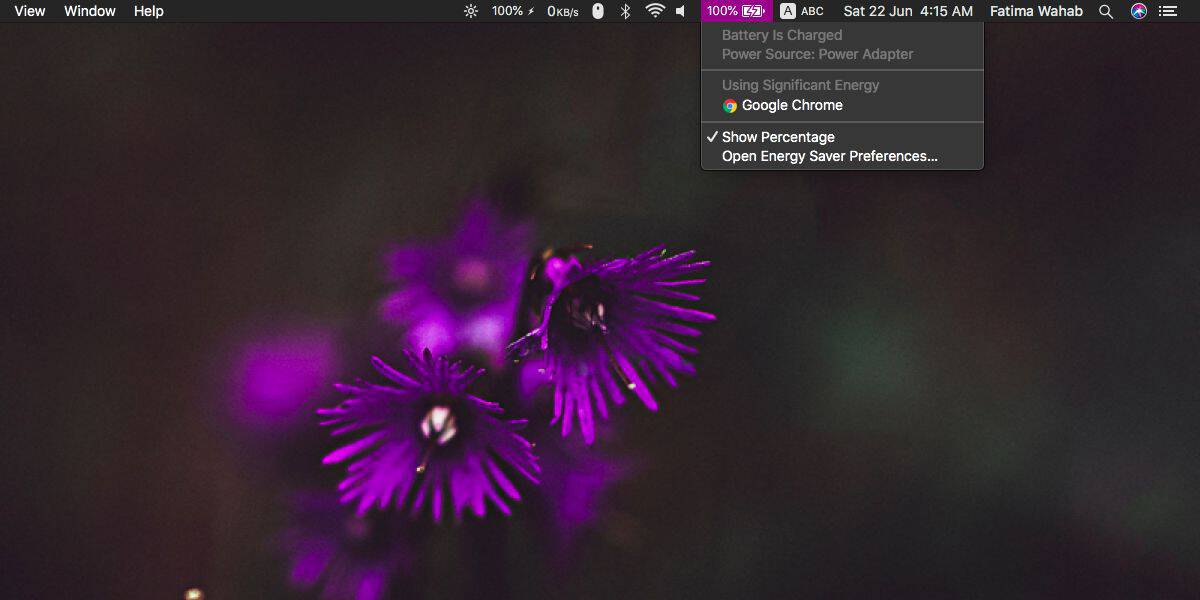
Συνδέστε την εξωτερική οθόνη
Συνδέστε την εξωτερική οθόνη και βεβαιωθείτε ότι είναιεντοπίστηκαν πρώτα. Μόλις συνδεθεί η εξωτερική οθόνη, μπορείτε να κλείσετε το καπάκι στο MacBook και η οθόνη θα λειτουργήσει. Το MacBook σας δεν θα τεθεί σε λειτουργία Sleep, ωστόσο η εσωτερική του οθόνη θα απενεργοποιηθεί. Στην επιφάνεια εργασίας σας, θα έχετε μόνο μία οθόνη, δηλαδή, δεν θα ενεργοποιηθεί μια ρύθμιση πολλαπλών οθονών. Αυτό σημαίνει ότι όταν μετακινείτε το ποντίκι στην άκρη της οθόνης, δεν θα μετακινηθεί σε μια δεύτερη οθόνη.
Έξοδος από τη λειτουργία κλειστής οθόνης
Η έξοδος από τη λειτουργία κλειστής οθόνης είναι πολύ εύκολη. Αν θέλετε να μεταβείτε σε μια ρύθμιση πολλαπλών εμφανίσεων, το μόνο που έχετε να κάνετε είναι να ανοίξετε το καπάκι στο MacBook σας. Η οθόνη του θα ξυπνήσει και θα εμφανιστεί ως η κύρια ή δευτερεύουσα οθόνη. Μπορείτε φυσικά να αλλάξετε με την εμφάνιση είναι η πρωταρχική. Μπορείτε επίσης να αποσυνδέσετε τον προσαρμογέα τροφοδοσίας ή το εξωτερικό ποντίκι / πληκτρολόγιο για έξοδο από τη λειτουργία κλειστής οθόνης.













Σχόλια